sketchbook是一款非常优秀的绘画软件,该软件功能丰富,界面简洁,就算是新手也可以很快的掌握sketchbook,很多小伙伴不知道风车怎么画。本期内容为大家分享sketchbook怎么绘制风车插画?以下是详细内容。
sketchbook怎么绘制风车插画?
(1)新建草图
打开sketchbook软件,点击左上角的第一个图标,点击“新建草图”选项,在新建窗口设置好画布的“宽度”、“高度”以及“分辨率”等参数。
(2)绘制风车线稿
点击“图层”图标,在图层面板中点击“+”加号,新建线稿图层。在画笔库中选择合适的笔刷,在画布中绘制一个圆形。

围绕着圆形在画布中绘制四条直线作为风车的旋转叶片,直线不要都朝着一个方向,直线与直线的距离最好都一致。

接着沿着刚才绘制好的直线画出风车的四片旋转叶,如果大家叶子画的不对称可以使用成对称工具。
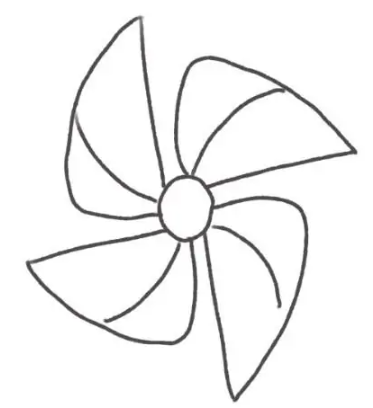
在风车叶子上画出旋转叶的纹路,最后在风车下方画出棍子,有这个棍子才有灵魂啊。

(3)填充颜色
接着给风车叶子进行上色,四片叶子分别涂上红、黄、蓝、绿四种颜色,接着再给棍子和连接风车叶子的圆进行颜色填充即可。

以上就是小编分享的“sketchbook怎么绘制风车插画?妙笔生花风车简笔画”相关内容。希望以上内容能对您有所帮助,小伙伴们我们下期再见哦~

